Xbox SmartGlass on Xbox One -ohjainsovellus, joka muuttaa puhelimesi tai tablet-laitteesi kaukosäätimeksi Xbox Onelle (tai myös Xbox 360:lle). Tämä on loistava tapa olla vuorovaikutuksessa Xbox One -laitteen kanssa, jos puhelin on jo käsillä katsellessasi elokuvaa tai TV-ohjelmaa konsolillasi. SmartGlass-sovellus on hyödyllinen myös pelatessasi pelejä, sillä sen avulla voit aktivoida pelin DVR-ominaisuuden Xbox Onessa, ja monet pelit käyttävät Xbox 360 -versiota tärkeiden tietojen, kuten kortit, näyttämiseen toisella näytöllä. Sen lisäksi, että sovellus ohjaa konsoliasi puhelimesta, se tarjoaa myös helpon pääsyn Xbox-kaveriluetteloosi, saavutuksiin ja pelaajatuloksiin, TV-luetteloihin ja muihin.
Kuinka hankkia Xbox One SmartGlass
SmartGlass on saatavilla sekä puhelimille että tableteille, ja se toimii Android-, iOS- ja Windows-käyttöjärjestelmissä, joten lähes kuka tahansa voi käyttää sitä. Vasemmalla näkyvä menettely kertoo, kuinka Xbox One SmartGlassin asennus ja määrittäminen toimii Androidissa, mutta prosessi on samanlainen riippumatta siitä, minkä tyyppistä puhelinta tai tablettia käytät.
Tässä ovat vaiheittaiset ohjeet Xbox One SmartGlassin hankkimiseen ja määrittämiseen:
-
Käynnistä Google Play Store, App Store tai Windows Phone Store laitteestasi riippuen.
-
Hae «Xbox One SmartGlass».
-
Lataa ja asenna sovellus.
-
Aloita Xbox One Smart Glass sovellus.
-
Kirjoita Microsoft-tiliisi liitetty sähköpostiosoite, puhelin tai Skype-nimi ja napauta Seuraava.
-
Anna salasanasi ja napauta Kirjaudu sisään.
-
Kun näytöllä näkyy pelaajatunnuksesi, napauta Mennään pelaamaan. Jos ei, napauta Vaihtaa käyttäjiä ja kirjaudu sen sijaan pelitunnukseesi liitetylle tilille.
Laitteesi on nyt määritetty toimimaan SmartGlassin kanssa, ja voit jatkaa yhteyden muodostamista Xbox Oneen.
Yhdistä Xbox SmartGlass Xbox Oneen
Ennen kuin voit käyttää SmartGlass-sovellusta mihinkään, sinun on yhdistettävä se Xbox Oneen. Tätä varten puhelimen ja Xbox One:n on oltava yhdistettynä samaan Wi-Fi-verkkoon.
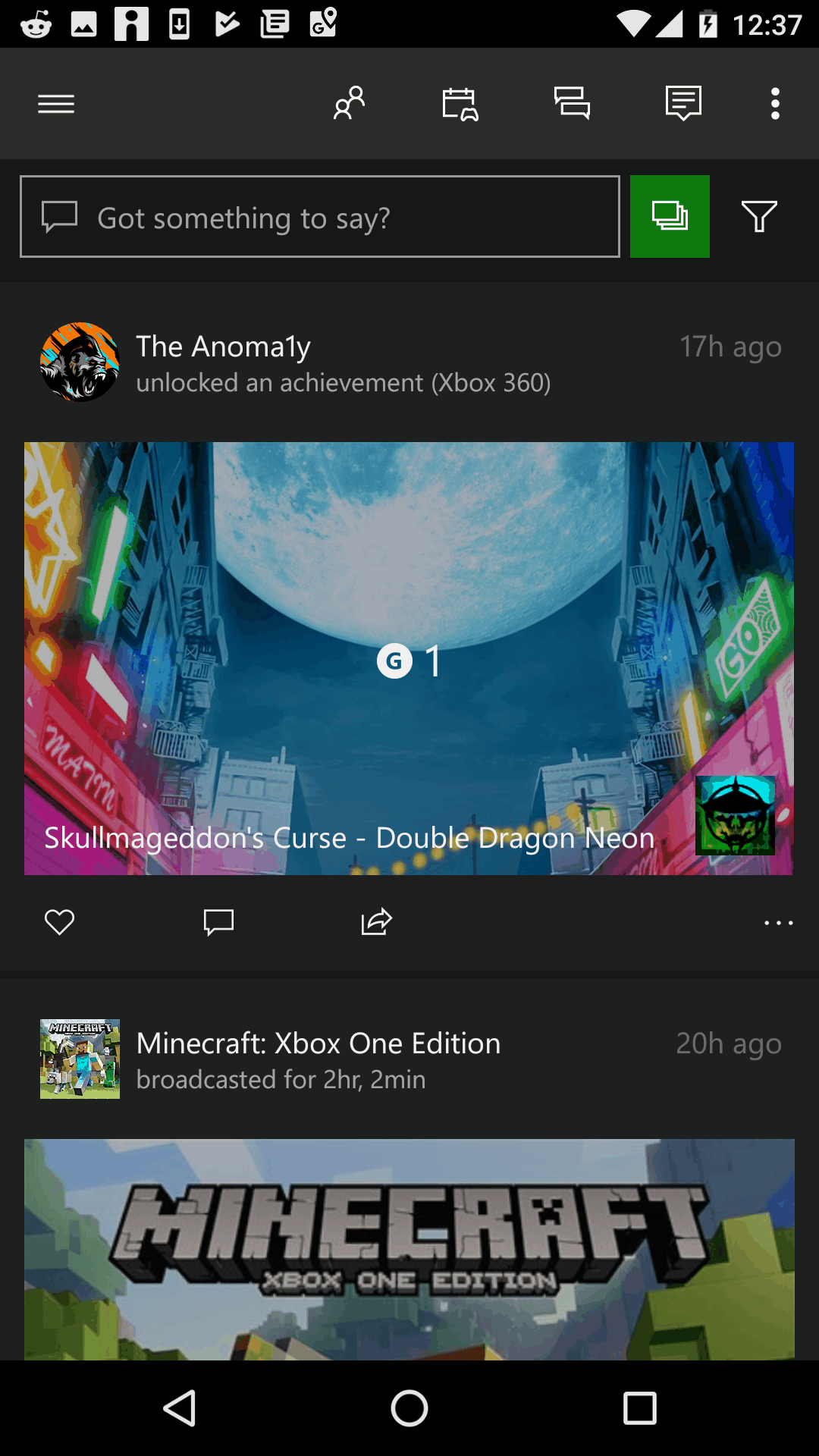
Jos et ole varma, kuinka puhelin yhdistetään Wi-Fi-verkkoon, voit yhdistää Android-laitteen Wi-Fi-verkkoon ja iPhone Wi-Fi-verkkoon.
-
Kun Xbox One SmartGlass -sovellus on auki puhelimessasi tai tabletissasi, napauta vasemmassa yläkulmassa olevaa hampurilaiskuvaketta.
-
Nosturi Linkki.
-
Nosturi Xbox One jos et vaihtanut konsolin oletusnimeä, tai napauta määrittämääsi nimeä, jos vaihdoit sen.
-
Nosturi Kytkeä.
Käytä Xbox One SmartGlassia kaukosäätimenä
Vaikka SmartGlassilla on monia erilaisia käyttötarkoituksia, yksi sen suurimmista eduista on, että voit käyttää puhelintasi Xboxin kaukosäätimenä.
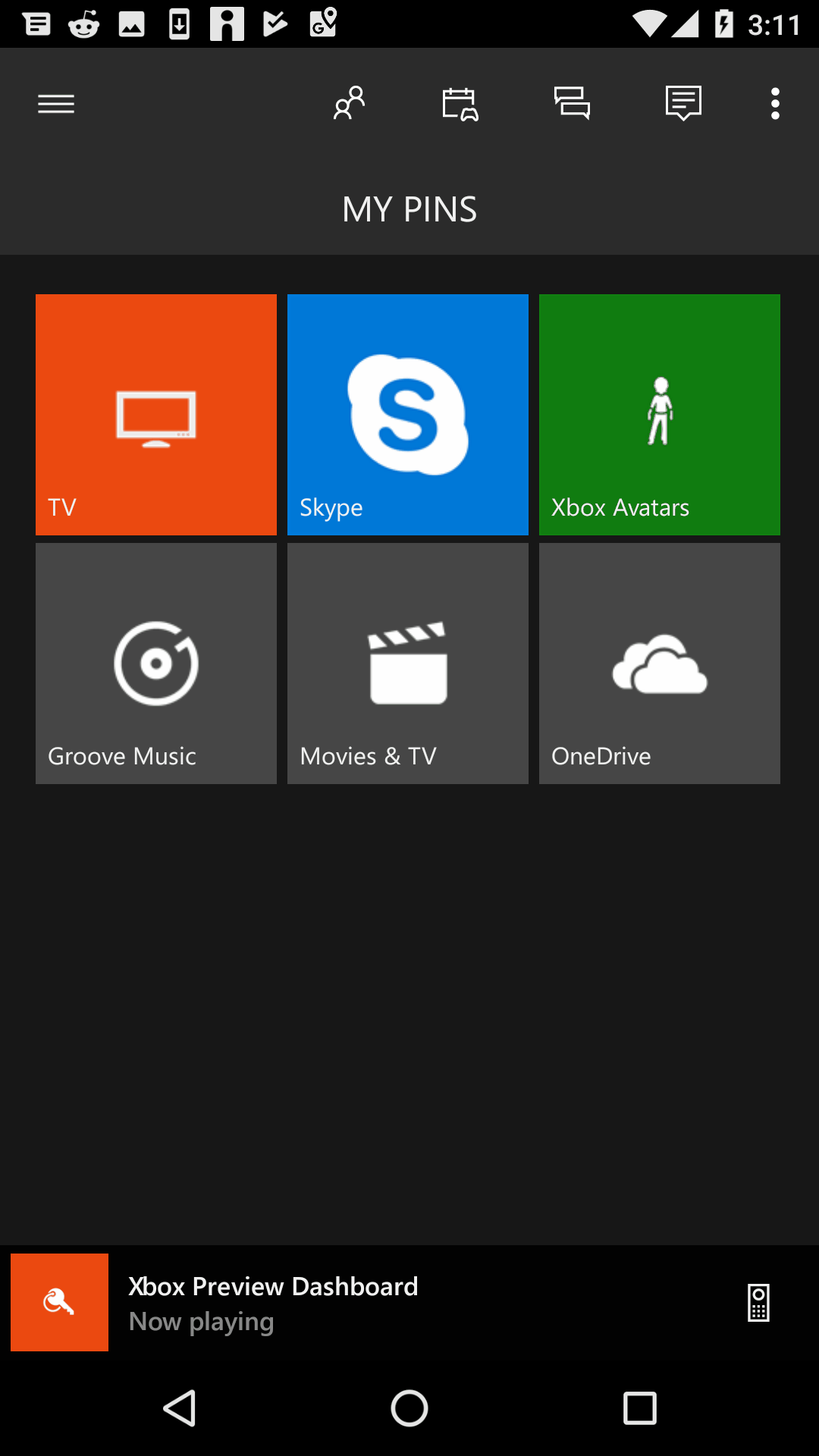
Kun olet yhdistänyt SmartGlass-sovelluksen Xbox Oneen, voit käynnistää kaukosäätimen ja käyttää sitä seuraavasti:
-
Kun Xbox One SmartGlass -sovellus on auki puhelimessa tai tabletissa, napauta kaukosäätimen kuvake sijaitsee näytön oikeassa alakulmassa.
-
Napauta missä se on A, B, X tai Joo näytöllä, ja konsoli toimii kuin painaisit ohjaimen painikkeita.
-
Pyyhkäise kohtaan vasemmalle, Käänny oikealle, ylös tai alas laitteesi näytöllä, ja konsoli rekisteröityy ikään kuin olisit painanut tätä suuntaa d-padissa. Nämä säätimet toimivat kojelaudassa ja sovelluksissa, mutta eivät peleissä.
Tallenna ja käytä Game Hubia SmartGlassilla
Xbox Onessa on sisäänrakennettu DVR-ominaisuus, joka voi tallentaa pelisi, ja voit aktivoida sen useilla tavoilla. Jos sinulla on Kinect, voit jopa aktivoida äänitysominaisuuden äänelläsi. Jos haluat käyttää SmartGlassia pelin DVR-ominaisuuden aktivoimiseen Xbox Onessa, se on erittäin yksinkertainen prosessi: Kun peli on käynnissä Xbox Onessa, napauta pelin nimeä SmartGlass-sovelluksessasi ja napauta sitten Tallenna se.
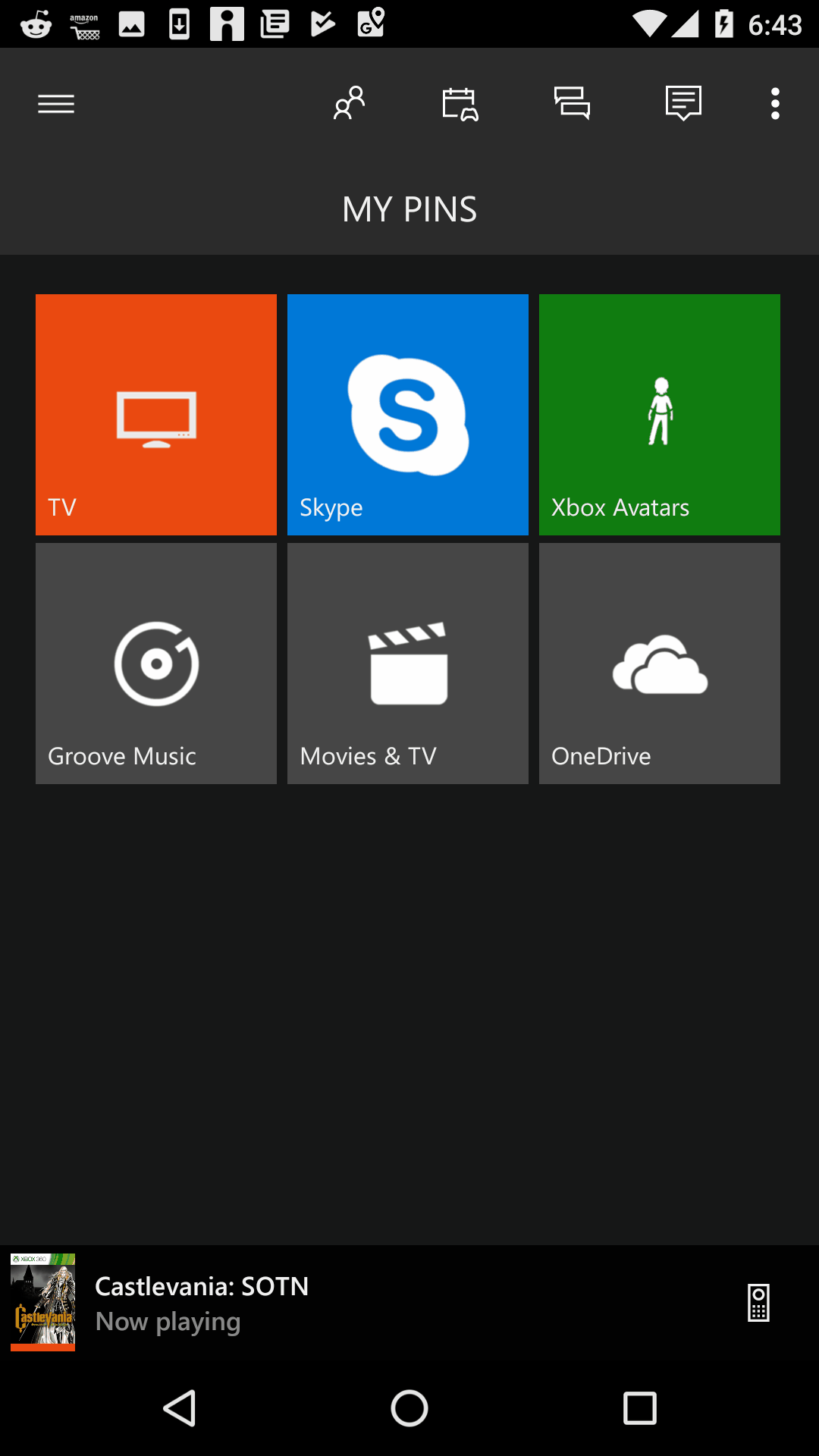
Mitä muuta Xbox One SmartGlass voi tehdä?
SmartGlassin päätarkoitus on ohjata konsoliasi puhelimellasi, mutta sen käyttökelpoisuus ei lopu, kun sammutat konsolin ja kävelet pois sohvalta. Jos haluat koskaan tarkistaa saavutuksesi tai pelaajatuloksesi ollessasi poissa Xbox Onesta, SmartGlass on koukussa siihen. Siinä on myös tulostaulukon tiedot, joten voit pitää ystäviäsi silmällä ja jopa lähettää heille viestejä, kun he ovat verkossa. SmartGlass tarjoaa myös pääsyn video- ja näyttötallenteisiin, Xbox Storeen ja OneGuiden sisäänrakennettuun TV-luetteloominaisuuteen, joka tulee näkyviin suosikkiohjelmiesi kanssa, kun käytät konsolia television katseluun.
Hanki Xbox 360 SmartGlass
Xbox 360 ei ehkä ole enää Microsoftin uusi järjestelmä, mutta voit silti käyttää SmartGlassia sen kanssa. Sakka on, että Xbox 360 ja Xbox One käyttävät sovelluksen eri versioita, joten jos sinulla on molemmat konsolit, sinun on ladattava ja asennettava kaksi eri versiota.
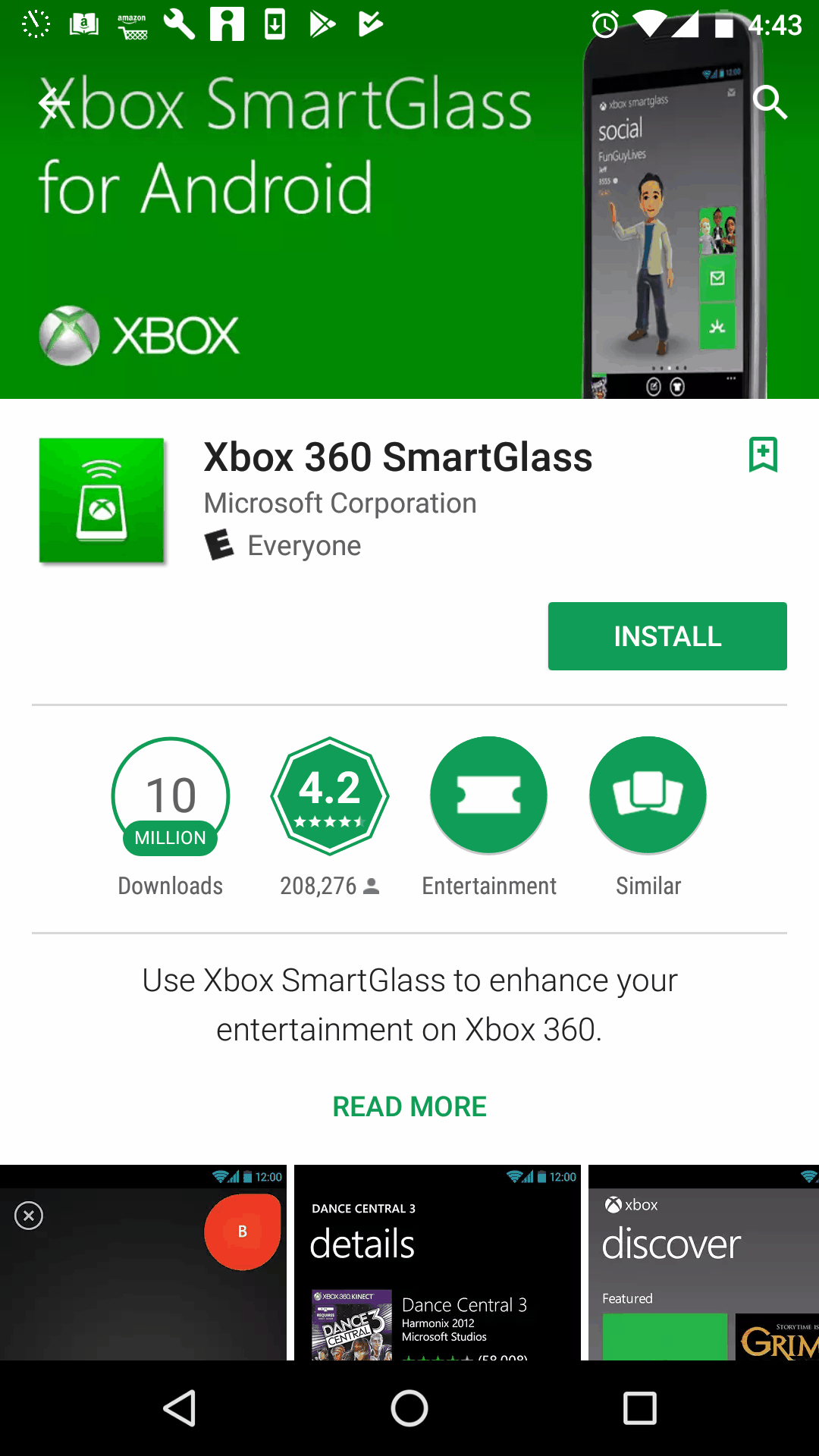
-
Käynnistä Google Play Store, App Store tai Windows Phone Store laitteestasi riippuen.
-
Hae «Xbox 360 SmartGlass».
-
Lataa ja asenna sovellus.
-
Aloita Xbox 360 Smart Glass sovellus.
-
Kirjaudu sisään Microsoft-tilillesi tai luo tili tarvittaessa.
-
Lehdistö Aloittaa -painiketta, ja olet valmis.
Mitä SmartGlass Xbox 360 voi tehdä?
SmartGlass for Xbox 360 voi muuttaa puhelimesi lisäohjaimeksi pelille, näyttää tietoja, kuten karttoja pelatessasi, ja jopa tehdä puhelimestasi hiiren sovellusten, kuten Internet Explorerin, kanssa vuorovaikutuksessa.
